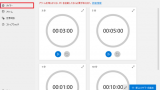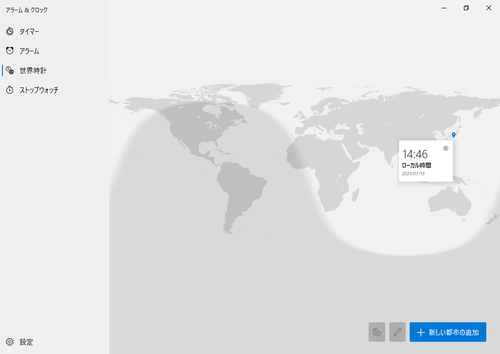
Windows 10 の標準搭載「アラーム&クロック」の機能のひとつ「世界時計」の使い方です。
世界時計
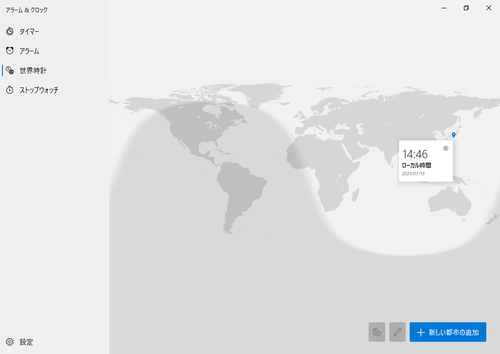
一般に時計は、居住や滞在する現在地の日時を表示しますが、世界時計は、地球上の様々な国や地域の日時を表示します。世界地図上の対応する国や地域に合わせて日時を表示したり、単にテキスト (文字) で国や地域と対応する日時を一覧表示したりします。
※「ローカル時間」は、現在地の時間です
起動のしかた
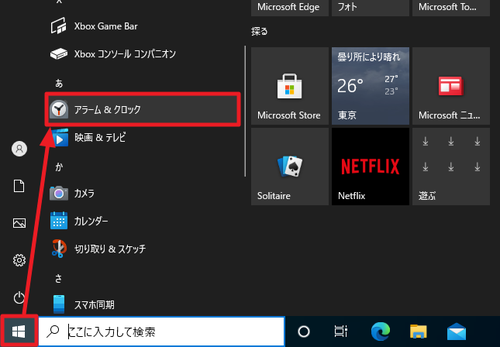
[スタート]をクリックして一覧から「アラーム&クロック」を探し、クリックします。
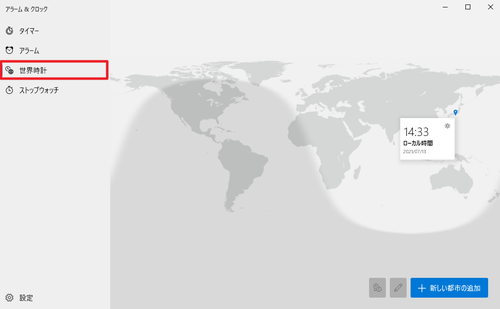
[世界時計]をクリックします。
都市の追加
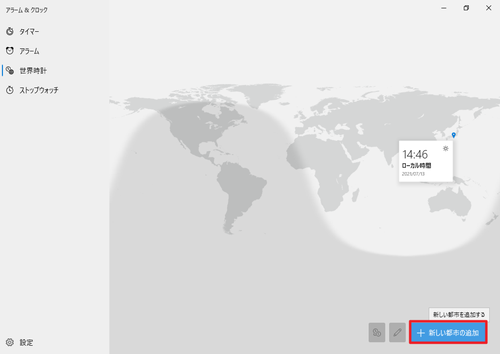
[都市の追加]をクリックします。
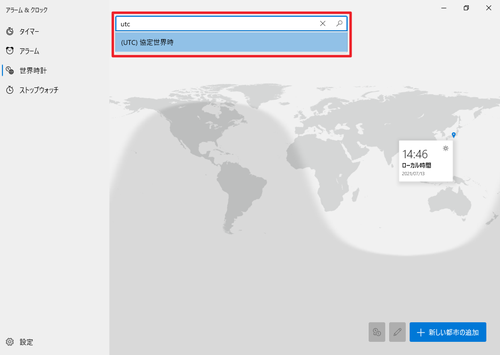
入力欄が表示されますので、追加したい都市を検索するキーワードを入力します。
この例では、 「協定世界時」 (UTC) を追加するために、キーワードとして「utc」を入力しました。すると、一覧に「(UTC) 協定世界時」が表示されましたので、これをクリックして選択しました。
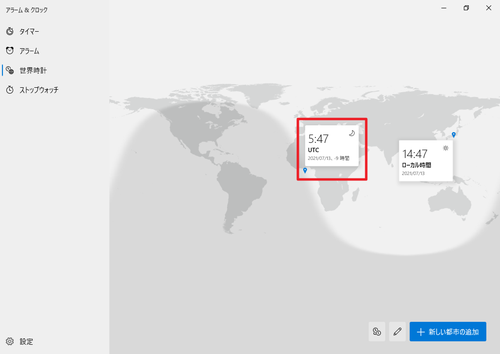
追加した UTC が地図上に表示されたことを確認します。
時差
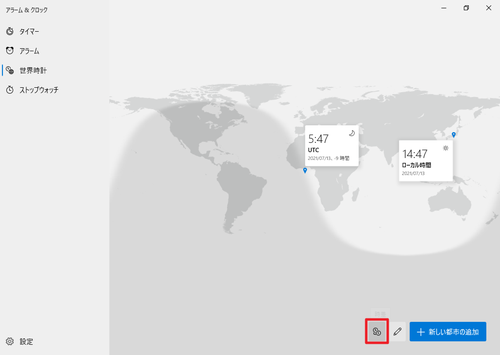
[時差]をクリックすると時差を確認できます。
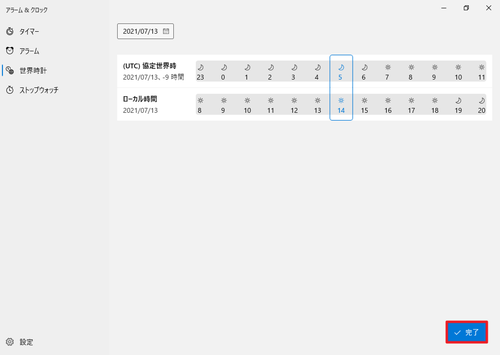
この例では、ローカル時間が 14 時のとき、UTC では 5 時であり、その差はマイナス 9 時間であることが確認できます。
都市の削除
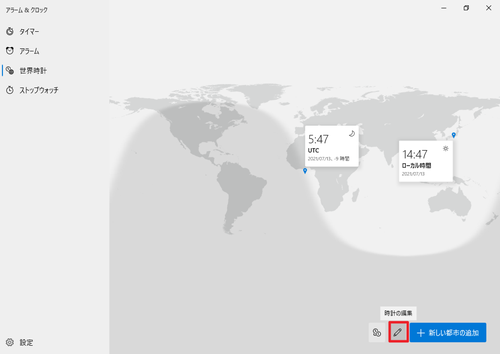
[時計の編集]をクリックします。
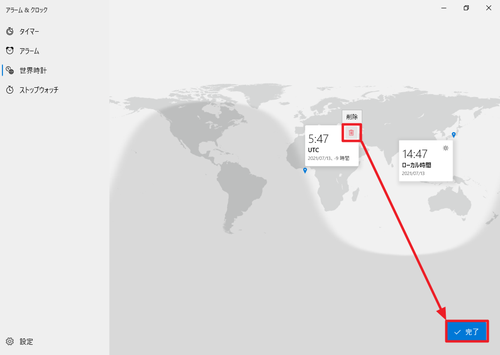
削除する都市に表示されている[ごみ箱]のアイコンをクリックして削除し、[完了]をクリックします。
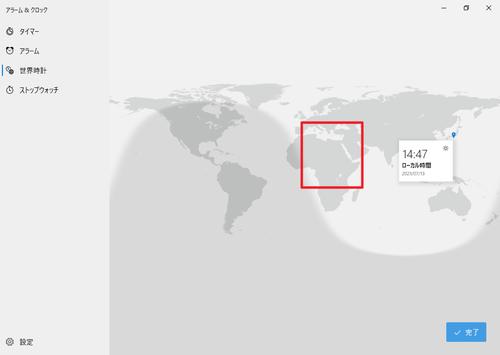
この例では、「都市の追加」で追加した都市 UTC が削除されたことを確認します。
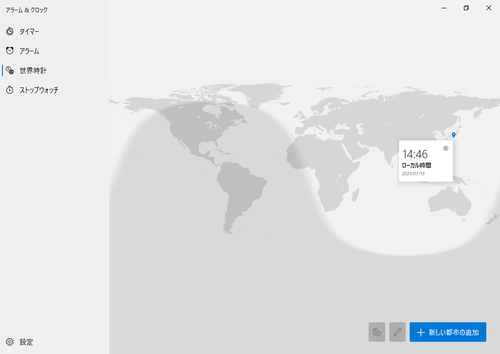
[完了]をクリックして編集を完了します。
※「ローカル時間」は削除できません
様々な表示
世界時計は、画面サイズやウィンドウのサイズにより表示が変化します。
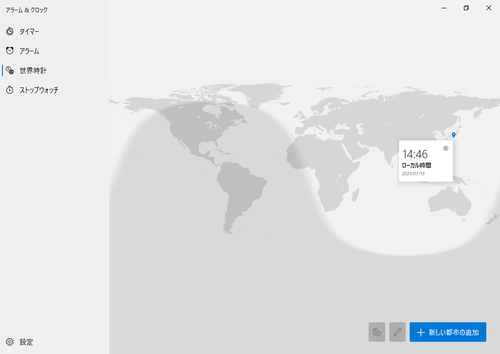
表示例1:領域が広いときは、世界地図が表示され、その都市の場所に対応する日時が表示されます。
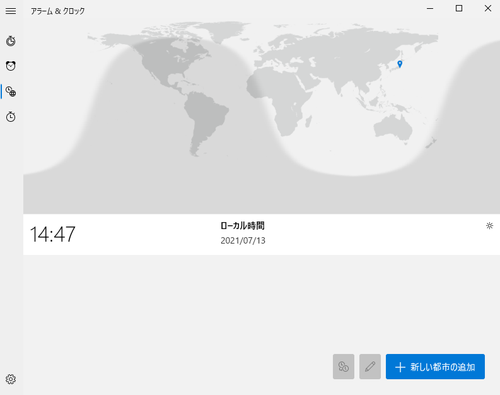
表示例2:領域が幾分狭い場合やメニューを格納したときは、世界地図とリストされたテキスト (文字) により都市の時間が表示されます。
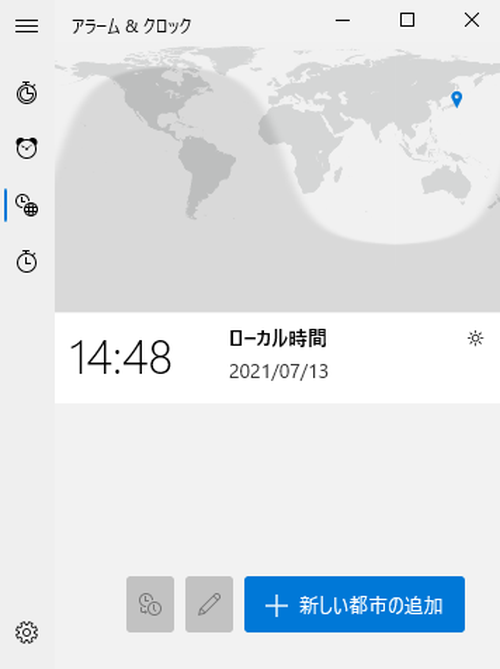
表示例3:領域が狭い場合は、さらにコンパクトに表示されます。
関連
「アラーム&クロック」全体については、次のサポート記事をご参照ください:
注意
- 本操作例は、Windows 10 のものです
スポンサードリンク